
Πίνακας περιεχομένων:
- Βήμα 1: Ανοίξτε τον ιστότοπο IoT-HUB-Live
- Βήμα 2: Εγγραφείτε
- Βήμα 3: Γράψτε τα διαπιστευτήριά σας
- Βήμα 4: Συνδεθείτε στον ιστότοπο
- Βήμα 5: Λίστα των κόμβων σας
- Βήμα 6: Λίστα των κόμβων σας
- Βήμα 7: Λίστα Πεδίων
- Βήμα 8: Λίστα των Πεδίων
- Βήμα 9: Η σελίδα μέτρησης
- Βήμα 10: Στείλτε την κατάσταση της μπαταρίας
- Βήμα 11: Λειτουργεί!:)
- Συγγραφέας John Day [email protected].
- Public 2024-01-30 08:36.
- Τελευταία τροποποίηση 2025-01-23 14:39.
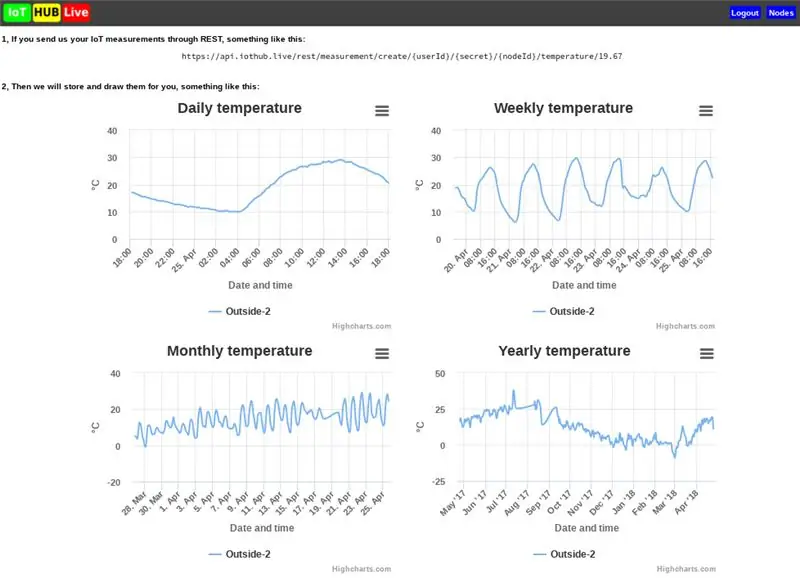
Εάν έχετε συσκευές IoT και χρειάζεστε μια υπηρεσία cloud για να αποθηκεύσετε τις μετρήσεις σας …:)
Βήμα 1: Ανοίξτε τον ιστότοπο IoT-HUB-Live
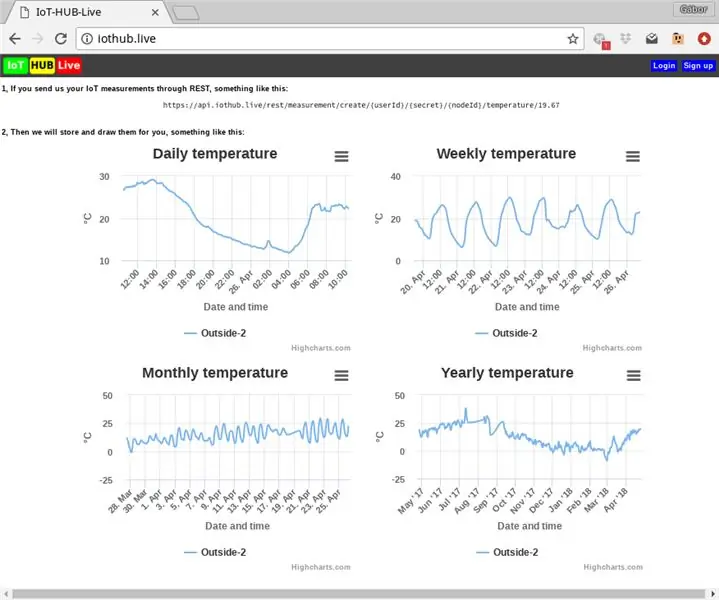
Είναι απλό: πληκτρολογήστε το https://iothub.live στο πρόγραμμα περιήγησής σας.:)
Βήμα 2: Εγγραφείτε
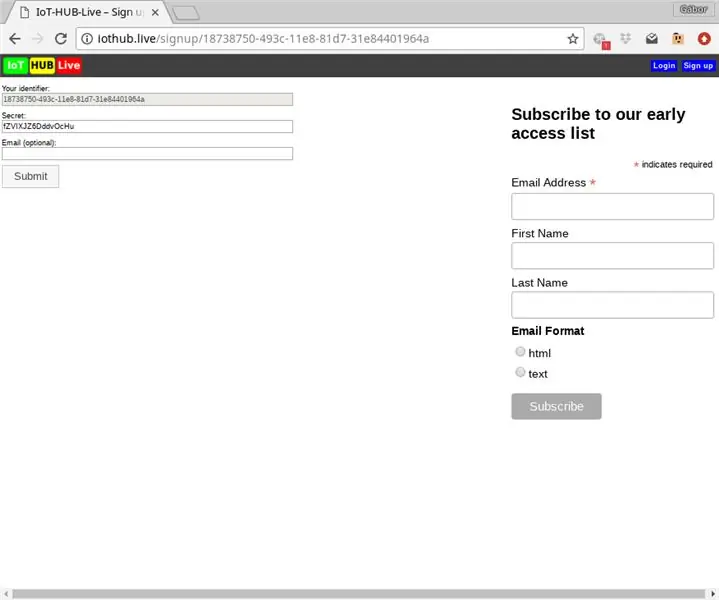
Εάν ακολουθείτε τον σύνδεσμο "Εγγραφή", μπορείτε να δείτε το αναγνωριστικό σας (δημιουργήθηκε) και το μυστικό σας (επίσης δημιουργήθηκε). Μπορείτε να τροποποιήσετε το μυστικό και το πεδίο email μόνο.
Βήμα 3: Γράψτε τα διαπιστευτήριά σας
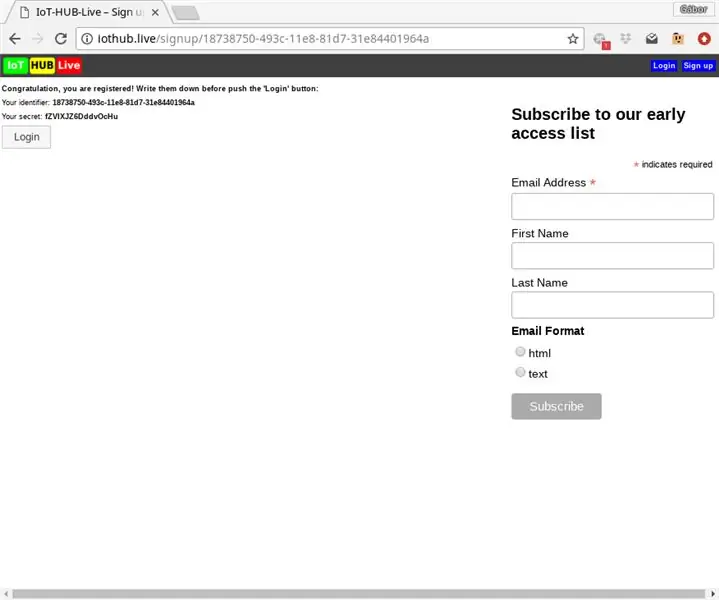
Μετά την επιτυχή εγγραφή, πρέπει να γράψετε τα διαπιστευτήριά σας γιατί δεν θα εμφανίζουμε πλέον το μυστικό σας και μπορείτε να ζητήσετε μυστική αντικατάσταση μόνο μέσω email (εάν συμπληρώσατε το πεδίο email).
Βήμα 4: Συνδεθείτε στον ιστότοπο
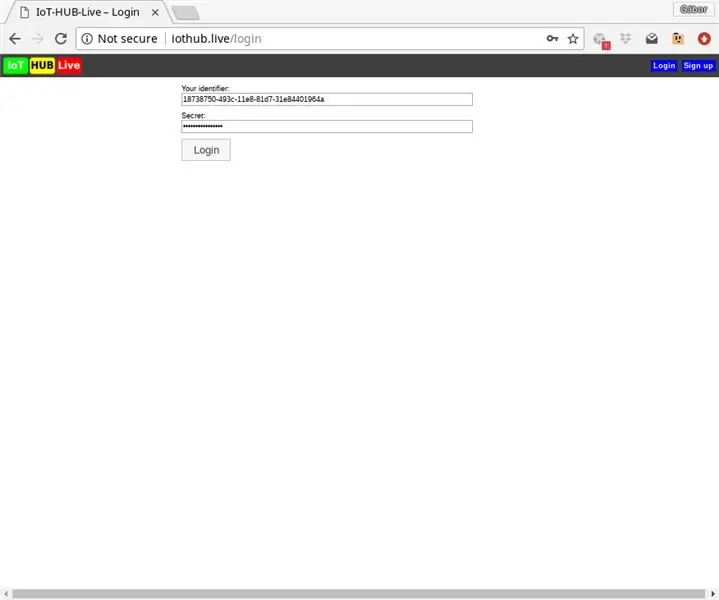
Μετά την εγγραφή μπορείτε να συνδεθείτε στον ιστότοπο. Επίσης, μπορείτε να χρησιμοποιήσετε το κουμπί "Σύνδεση" στην επάνω δεξιά γωνία της σελίδας.
Βήμα 5: Λίστα των κόμβων σας
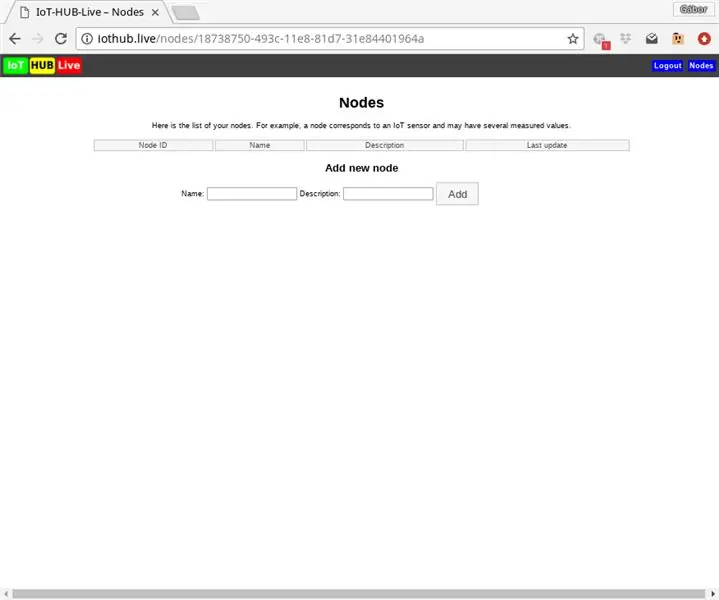
Αφού συνδεθείτε, μπορείτε να δείτε τη λίστα των κόμβων σας (είναι άδειος τώρα), ένας κόμβος αντιστοιχεί σε έναν αισθητήρα IoT. Για να μπορέσετε να δημιουργήσετε τον πρώτο σας κόμβο, για παράδειγμα το όνομα του κόμβου είναι "My Dear" και η περιγραφή "WeMOS D1 mini".
Βήμα 6: Λίστα των κόμβων σας
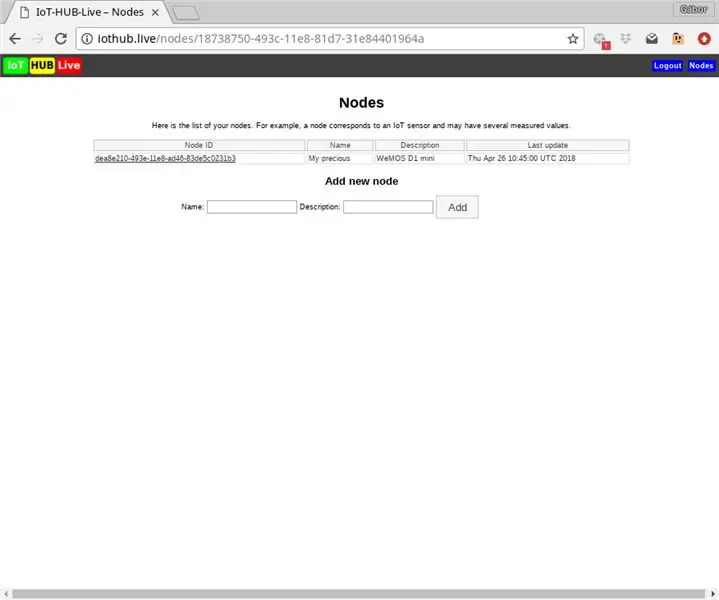
Μετά την προσθήκη κόμβου, μπορείτε να δείτε τον νέο κόμβό σας στη λίστα. Μπορείτε να το επιλέξετε με το "Αναγνωριστικό κόμβου" του κόμβου.
Βήμα 7: Λίστα Πεδίων
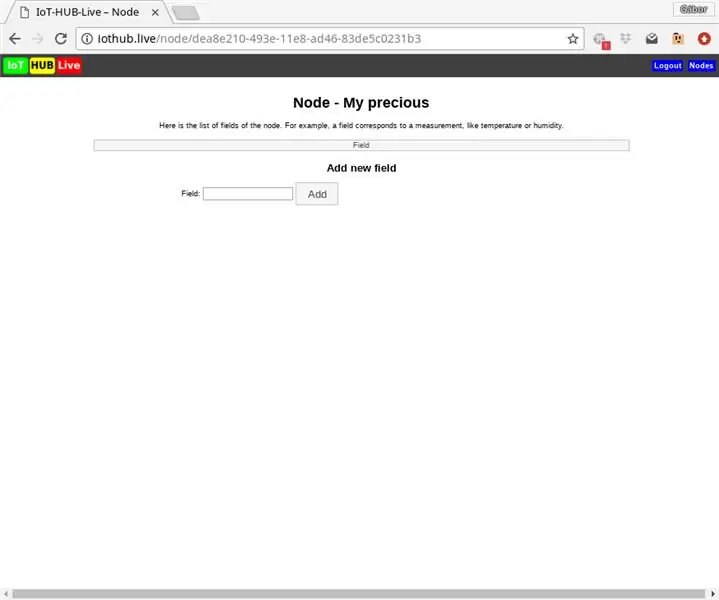
Κάθε κόμβος έχει πεδία, ένα πεδίο αντιστοιχεί σε μια μέτρηση, όπως θερμοκρασία ή υγρασία. Για παράδειγμα, μπορείτε να προσθέσετε ένα νέο πεδίο "μπαταρία".
Βήμα 8: Λίστα των Πεδίων
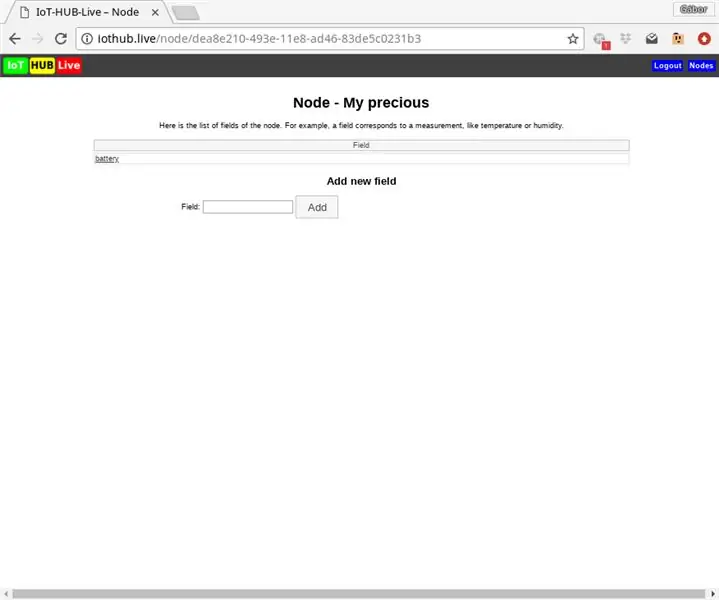
Μετά την προσθήκη, το νέο πεδίο θα εμφανίζεται στη λίστα. Μπορείτε να το επιλέξετε ακολουθώντας τον σύνδεσμο του ονόματος του πεδίου.
Βήμα 9: Η σελίδα μέτρησης
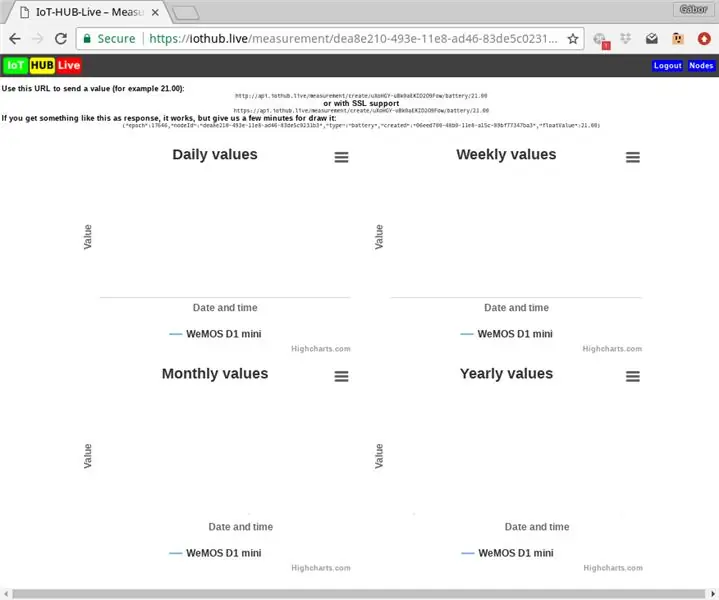
Στη σελίδα μέτρησης μπορείτε να δείτε τέσσερα γραφήματα: ημερήσιες, εβδομαδιαίες, μηνιαίες και ετήσιες τιμές μέτρησης.
Επίσης, μπορείτε να δείτε τη διεύθυνση URL:
Μπορείτε να χρησιμοποιήσετε αυτήν τη διεύθυνση URL για να μας στείλετε μετρήσεις.
Βήμα 10: Στείλτε την κατάσταση της μπαταρίας
Για παράδειγμα, μπορείτε να στείλετε τη στάθμη της μπαταρίας του WeMOS D1 mini σε mV.
Βήμα 11: Λειτουργεί!:)
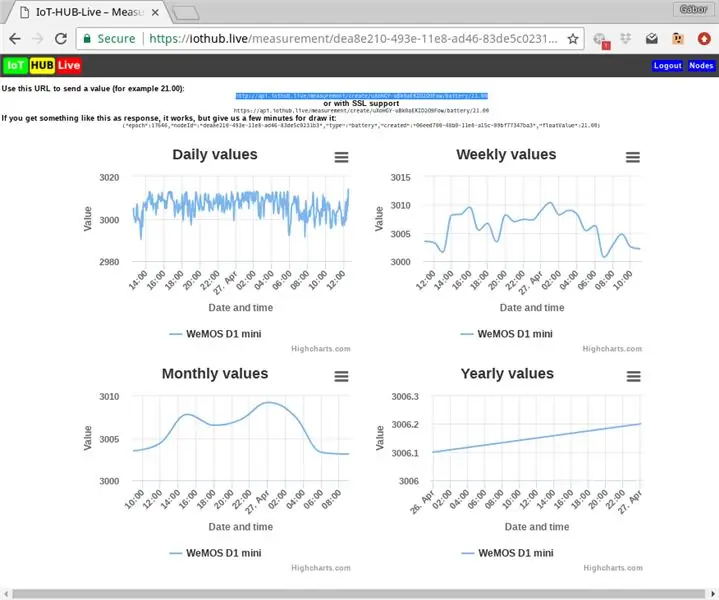
Το IoT-HUB-Live θα είναι συγκεντρωτικές οι μετρήσεις και θα τις εμφανίζει στα γραφήματα.
Συνιστάται:
ESP 8266 Nodemcu Ws 2812 Λάμπα LED MOOD βασισμένη σε νεοπίξελ, ελεγχόμενη από τοπικό διακομιστή Web: 6 βήματα

ESP 8266 Nodemcu Ws 2812 Λάμπα LED MOOD βασισμένη σε νεοπίξελ Ελεγχόμενη από τοπικό διακομιστή Web: ESP 8266 Nodemcu Ws 2812 Λάμπα LED MOOD βασισμένη σε νεοπίξελ ελεγχόμενη μέσω διακομιστή ιστοσελίδων
IOT: ESP 8266 Nodemcu Control RGB LED Strip Over the Internet Using BLYNK App: 9 Βήματα

IOT: ESP 8266 Nodemcu Control RGB LED Strip Over the Internet Using BLYNK App: Γεια σας παιδιά, σε αυτά τα εκπαιδευτικά σας έδειξα πώς να φτιάξετε ένα RGB LED strip controller με nodemcu που μπορεί να ελέγξει το RGB LED STRIP σε όλο τον κόσμο μέσω διαδικτύου BLYNK APP.απολαύστε λοιπόν αυτό το έργο & κάντε το σπίτι σας πολύχρωμο με
Ξεκινώντας με το Esp 8266 Esp-01 Με το Arduino IDE - Εγκατάσταση πινάκων Esp στο Arduino Ide και προγραμματισμός Esp: 4 βήματα

Ξεκινώντας με το Esp 8266 Esp-01 Με το Arduino IDE | Εγκατάσταση πινάκων Esp στο Arduino Ide και προγραμματισμός Esp: Σε αυτά τα εκπαιδευτικά προγράμματα θα μάθουμε πώς να εγκαθιστούμε πίνακες esp8266 στο Arduino IDE και πώς να προγραμματίζουμε esp-01 και να ανεβάζουμε κώδικα σε αυτό. Δεδομένου ότι οι πίνακες esp είναι τόσο δημοφιλείς, σκέφτηκα να διορθώσω ένα εκπαιδευτικό αυτό και οι περισσότεροι άνθρωποι αντιμετωπίζουν πρόβλημα
IOT: ESP 8266 Nodemcu Control Neopixel Ws2812 LED Strip Over the Internet Using BLYNK App: 5 Steps

IOT: ESP 8266 Nodemcu Control Neopixel Ws2812 LED Strip Over the Internet Using BLYNK App: Γεια σας παιδιά, σε αυτό το εκπαιδευτικό εγχειρίδιο έκανα φως με τη χρήση λωρίδας led neopixel που μπορεί να ελεγχθεί μέσω διαδικτύου από όλο τον κόσμο χρησιμοποιώντας το BLYNK APP και το nodemcu είναι λειτουργώντας ως ο εγκέφαλος αυτού του έργου, οπότε φτιάξτε το φως του περιβάλλοντός σας για εσάς
Arduino και Apple HomeKit Integration - Ελέγξτε το σπίτι σας από το Siri! Το IoT είναι εδώ: 6 βήματα

Arduino και Apple HomeKit Integration - Ελέγξτε το σπίτι σας από το Siri! Το IoT είναι εδώ: Αυτό το Instructable θα σας δώσει έναν γρήγορο και εύκολο τρόπο για να προσθέσετε έναν πίνακα arduino στο Apple HomeKit σε μια συσκευή iOS. Ανοίγει κάθε είδους δυνατότητες, συμπεριλαμβανομένων των Script που εκτελούνται στον διακομιστή, σε συνδυασμό με το Apples HomeKit " Σκηνές ", αυτό κάνει
